
Lesley Fowler
0
3676
97
Le thermostat Nest est un aliment de base de la maison intelligente depuis un certain temps déjà. Cependant, même les personnes qui en ont acheté un ne sont peut-être pas tout à fait conscients de la puissance de ce petit gadget..
Nous avons parlé de la polyvalence et de l'utilité du thermostat Nest 13 choses que vous ne saviez pas pouvoir faire avec un thermostat Nest. 13 choses que vous ne saviez pas que vous pouviez faire avec un thermostat Nest Vous pourriez être surpris du nombre de petites astuces que vous pouvez faire peut accomplir avec votre nouveau thermostat Nest! Mais les gens ont tendance à utiliser leur nouveau thermostat intelligent un peu comme leur ancien. Cela ne tire pas pleinement parti de la puissance offerte par cet appareil.
Saviez-vous qu'avec le nid, vous pouvez contrôler la température de votre maison 11 Blonders de climatiseur à éviter pendant les chaudes journées d'été 11 Blondes de climatiseur à éviter pendant les chaudes journées d'été Vous utilisez votre climatiseur aussi efficacement que possible? Essayez ces astuces pour rester au frais tout en économisant énergie et argent. tout comme les personnages de Star Trek contrôlaient le climat du Starship Enterprise - avec votre voix? Saviez-vous que le Nest peut automatiser les courriels, la messagerie vocale et même les appels téléphoniques en fonction du moment où vous êtes à la maison ou non??
En fait, avec seulement quelques gadgets supplémentaires, vous pouvez même utiliser votre Nest pour contrôler quoi que ce soit d'autre chez vous. Ce n'est pas juste pour contrôler la température!
1. Nest Voice Control avec Google Now
Il n'y a pas un seul fan de Star Trek (en particulier les fans de La prochaine génération série) qui n'a pas convoité la capacité de dire “Ordinateur” suivi d'un ordre, et ont leur maison effectuer n'importe quelle action qu'ils aiment. Eh bien, ce n'est plus une chose de l'avenir. Avec Google Now sur votre smartphone, vous pouvez… en faire autant.
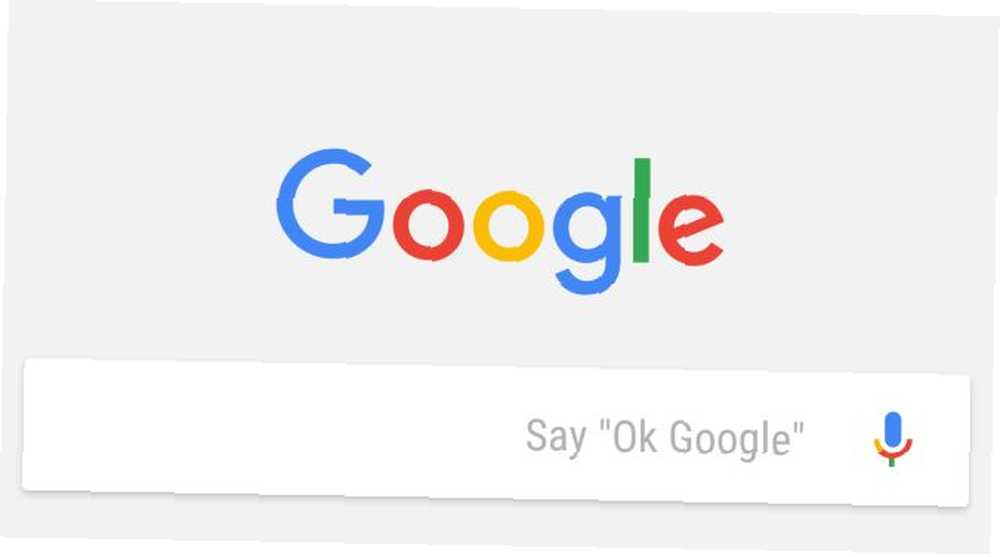
Lorsque Google Now est installé et disponible sur Google Play ou iTunes, vous pouvez contrôler la température de votre maison depuis n’importe où dans la maison en disant simplement:, “Ok Google: réglez la température à soixante-cinq degrés”.
le “OK Google” commande verbale lance la fonctionnalité de commande vocale de Google Now. La déclaration “régler la température à soixante-cinq degrés” est une commande préprogrammée que Google sait déjà destinée à votre thermostat Nest.
Vous verrez Google répondre immédiatement en réglant votre thermostat sur la température demandée..
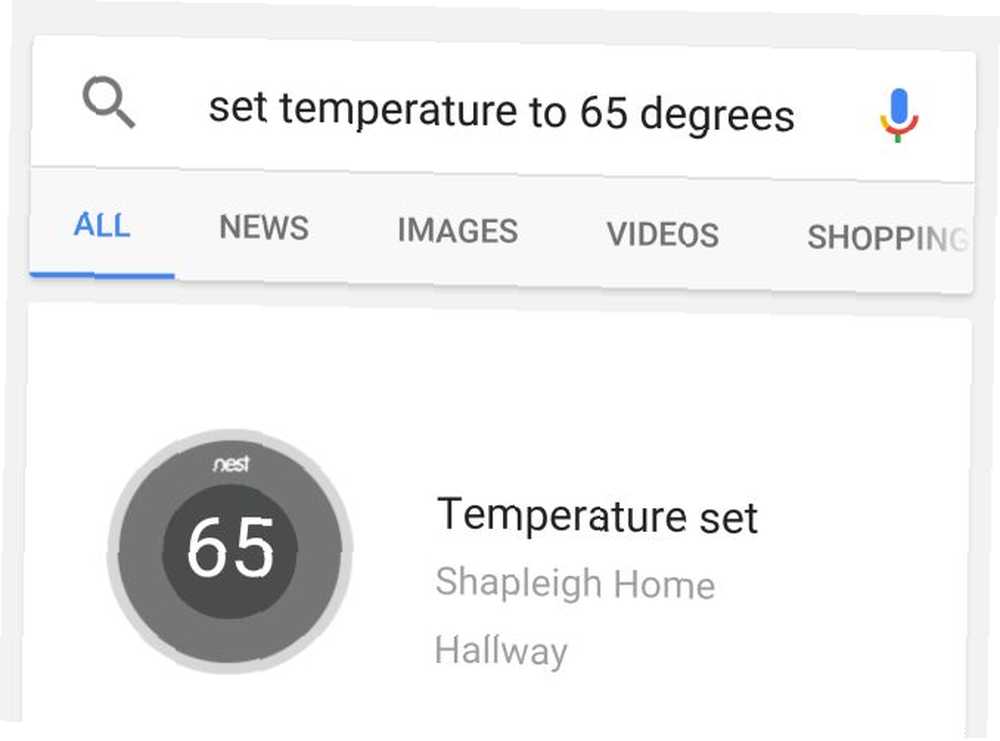
Gardez à l'esprit que la première fois que vous essayez ceci, vous devrez le configurer et lui indiquer le périphérique Nest que vous souhaitez utiliser. Après cela, la réponse est rapide et automatique. Vous vous sentirez comme si vous viviez dans un film de science-fiction cool.
Pour en savoir plus sur l'intégration de Google Now avec Nest, consultez notre article consacré à Google Now Nest. Comment utiliser Google Now pour automatiser votre maison et votre vie? Comment utiliser Google Now pour automatiser votre maison et votre vie? Google Now peut servir de contrôle vocal vos gadgets pour la maison intelligente, la publication sur vos comptes de médias sociaux préférés et même le suivi de votre santé. ou sur la page Works With Nest.
2. Tout contrôler avec la sortie du ventilateur
Une grande majorité des personnes qui installent le thermostat Nest Comment installer et utiliser le thermostat Nest pour automatiser les économies d'énergie Comment installer et utiliser le thermostat Nest pour automatiser les économies d'énergie Si vous avez déjà envisagé de vous lancer dans la domotique, achetez un thermostat Nest est le moyen idéal pour commencer. En une semaine d'utilisation, nous avons réduit de moitié notre consommation d'énergie. ne pas avoir un fil de commande de ventilateur vert allant au thermostat. Ou s'il y en a un, il n'est connecté à rien à l'autre bout.
Si le fil vert est déjà connecté à un relais de ventilateur 24 V que vous utilisiez avec votre ancien thermostat, il vous suffit de le brancher sur le faisceau de câblage Nest..

Lorsqu'un fil vert est coupé et enroulé près de la chaudière dans votre sous-sol, lisez la suite. Si vous le souhaitez, vous pouvez utiliser ce fil vert pour contrôler tout ce que vous voulez chez vous..
Dans les cas où il n'y a pas de fil vert mais que vous souhaitez toujours mettre en œuvre le “Contrôleur Nest” schéma décrit ci-dessous, vous devrez pêcher un nouveau fil de fer depuis le mur situé derrière votre nid jusqu’au sol et jusqu’au sous-sol. Vous pouvez envisager de faire appel à un professionnel si telle est votre situation.
Étape 1. Localisez la fin du vert “ventilateur” câble.
Si vous avez un fil vert existant, mais que vous n'avez jamais utilisé de contrôle de ventilateur, il vous suffit de trouver l'autre extrémité. Généralement, le câble multifilaire descend jusqu'à l'endroit où se trouve votre chaudière ou votre système de chauffage dans votre sous-sol. Dans mon cas, le fil se termine juste au-dessus de la chaudière, où le technicien de la chaudière a connecté les lignes de chauffage via des écrous métalliques..
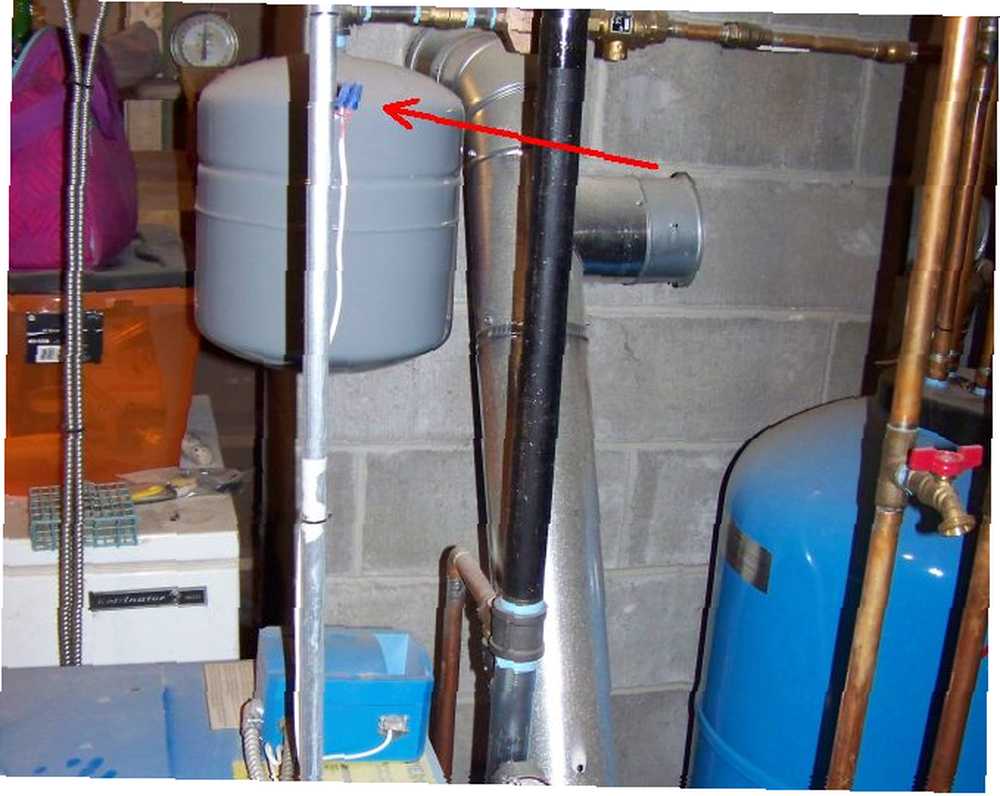
Si vous examinez de plus près les écrous de fil ou la boîte de jonction, vous verrez probablement l’autre extrémité de votre fil vert..
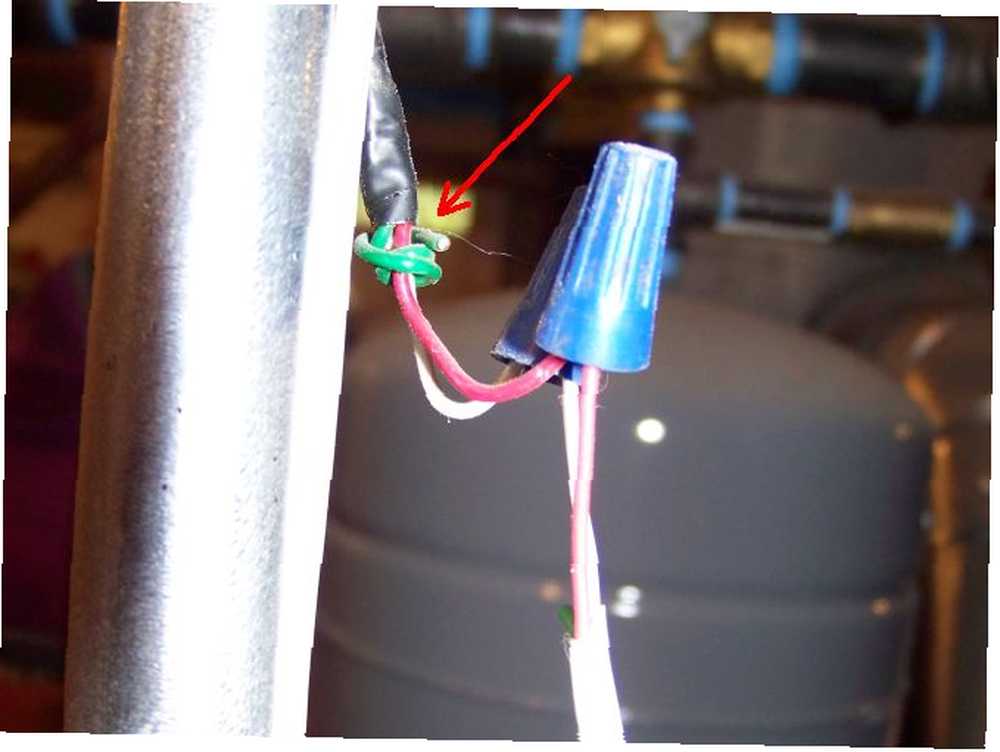
Avant de brancher l'extrémité du fil vert Nest dans votre faisceau de câblage Nest, vous devez vous occuper des détails de câblage décrits à l'étape deux ci-dessous..
Étape 2. Connectez un convertisseur de tension et un appareil WeMo Maker.
Pour ça “Contrôleur Nest” Pour que l’intégration fonctionne, vous devez acheter deux appareils. Le premier est un convertisseur de tension de 24V à 5V.
Convertisseur BINZET DC régulateur abaisseur de tension 5V alimentations régulées convertisseur (5V 3A 15W) Convertisseur BINZET convertisseur abaisseur DC de régularisation alimentation 5V convertisseur (5V 3A 15W) Acheter maintenant sur Amazon $ 7.59
Cet appareil convertit le signal 24V du Nest en un signal 5V qui est sûr comme entrée pour l’appareil WeMo Maker. Ce convertisseur est si petit que vous pouvez facilement le coller ou l'attacher à quelque chose près de l'endroit où vous avez trouvé le fil vert du ventilateur dans le sous-sol..

Avec un tournevis cruciforme, connectez le fil vert à la borne positive. Attachez un morceau de fil de rechange à la borne positive du côté 5V. Mettez les deux bornes négatives à la terre (le fil passant des deux bornes négatives à une conduite d'eau à proximité fonctionne bien dans une maison où les conduites d'eau sont toutes reliées à la terre).
Ensuite, vous devrez acheter un module de fabricant WeMo.
WeMo Maker WeMo Maker Acheter maintenant sur Amazon
À l’arrière du WeMo Maker, vous verrez un endroit pour câbler le “capteur” fils. C'est un port d'entrée 5V. C’est là que vous devez connecter l’autre extrémité du fil que vous avez connecté à la sortie 5V du convertisseur de tension ci-dessus..
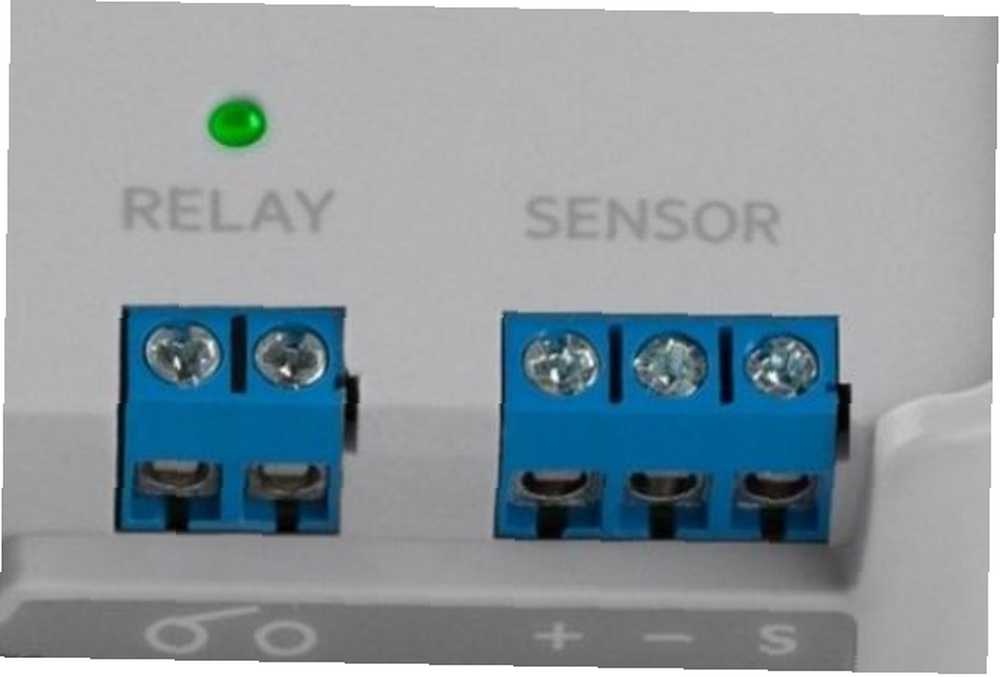
Une fois que vous avez terminé et connecté votre module WeMo Maker à une prise de courant, vous êtes prêt à passer à la phase suivante de ce projet..
Étape 3. Branchez une fiche WeMo sur le périphérique que vous souhaitez contrôler..
Le point idéal de ce projet serait de contrôler quelque chose comme un ventilateur de plancher ou un climatiseur de fenêtre. La plupart des climatiseurs s'allument immédiatement lorsque vous les branchez. Le problème est qu'ils restent allumés même lorsque la température de la maison est suffisamment froide..
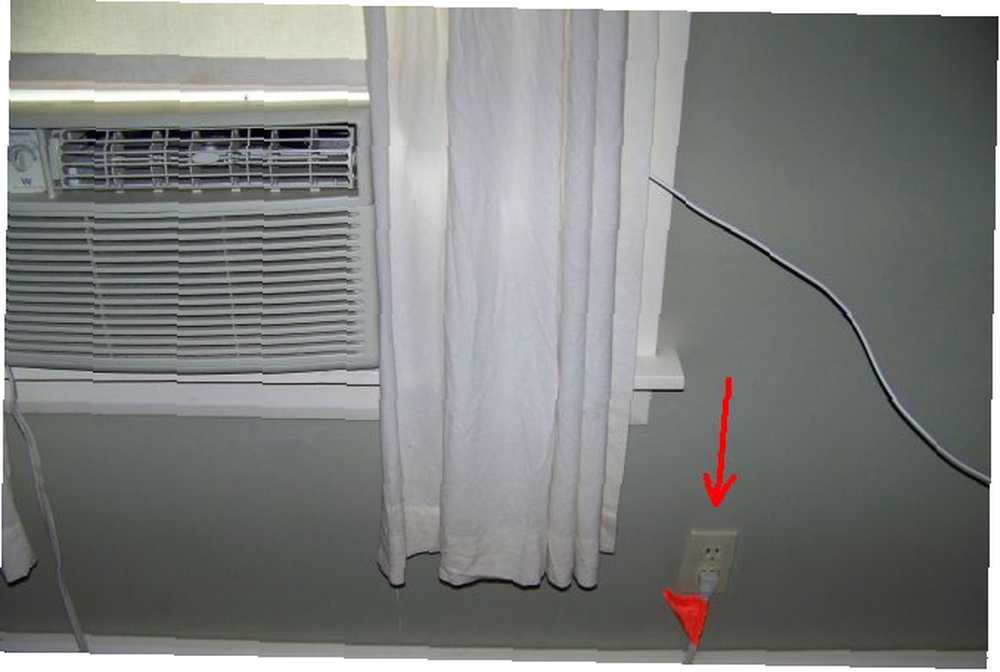
Pour mieux contrôler cela avec votre Nest, vous aurez besoin d'un autre périphérique intelligent: une prise WeMo..
Je recommande la prise WeMo Insight si vous utilisez un climatiseur pour que vous puissiez voir la consommation énergétique totale de vos besoins en climatisation..
Prise intelligente Wemo Insight compatible WiFi, avec surveillance de l'énergie, fonctionne avec Alexa (Mise hors service par le fabricant - nouvelle version disponible) Prise intelligente Wemo Insight compatible WiFi, avec la surveillance de l'énergie, fonctionne avec Alexa (Mise hors service par le fabricant - nouvelle version disponible) Acheter maintenant sur Amazon 30,57 $
Pour chacun des périphériques WeMo utilisés dans cet article, vous devez suivre les instructions fournies avec le périphérique pour le connecter initialement à votre réseau Wi-Fi domestique. Une fois que cela est fait et qu'ils sont connectés, vous êtes prêt à configurer vos intégrations Nest ou IFTTT..
Étape 4. Choisissez une automatisation IFTTT.
Une fois que vous avez raccordé le fil vert du ventilateur du faisceau de câblage Nest à votre appareil WeMo Maker, de nombreuses options s'offrent à vous..
Si vous voulez simplement que Nest active le climatiseur lorsque la maison est trop chaude, 7 astuces Nest pour réduire votre facture de chauffage en deux 7 Astuces Nest pour abaisser votre facture de chauffage en deux s'il y avait un thermostat Nest dans chaque maison , cela aurait le plus gros impact sur la consommation d’énergie de l’histoire; et cela pourrait vous faire économiser plus d'argent que vous ne pouvez l'imaginer. Voici comment. , il s’occupe de tout automatiquement en fonction du réglage de votre température. Vous pouvez le voir lorsque vous visualisez votre thermostat Nest sur votre compte Nest Home.
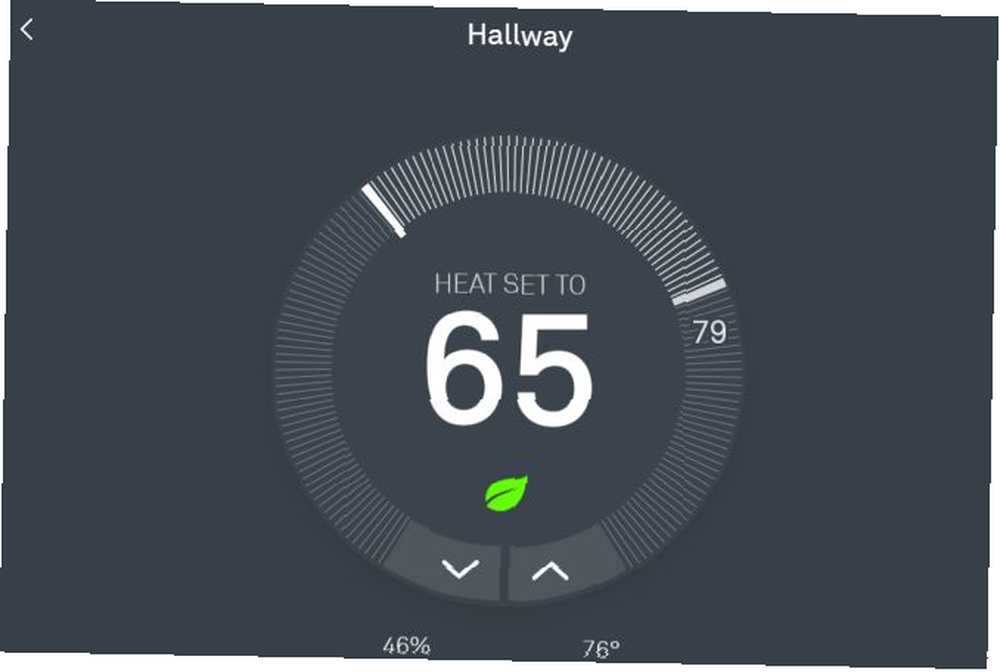
Une fois que vous avez connecté le fil vert et branché votre nid, il détecte le fil connecté et vous demande d’activer votre “ventilateur”. Allez-y et faites ça.
Lorsque la température intérieure de votre maison dépasse le point de consigne supérieur, le signal 24V est envoyé au WeMo Maker. Cela activera la prise WeMo Insight que vous avez configurée dans IFTTT..
Dans IFTTT, il vous suffit de définir un déclencheur chaque fois que votre WeMo Maker reçoit un signal sur l'entrée du capteur..
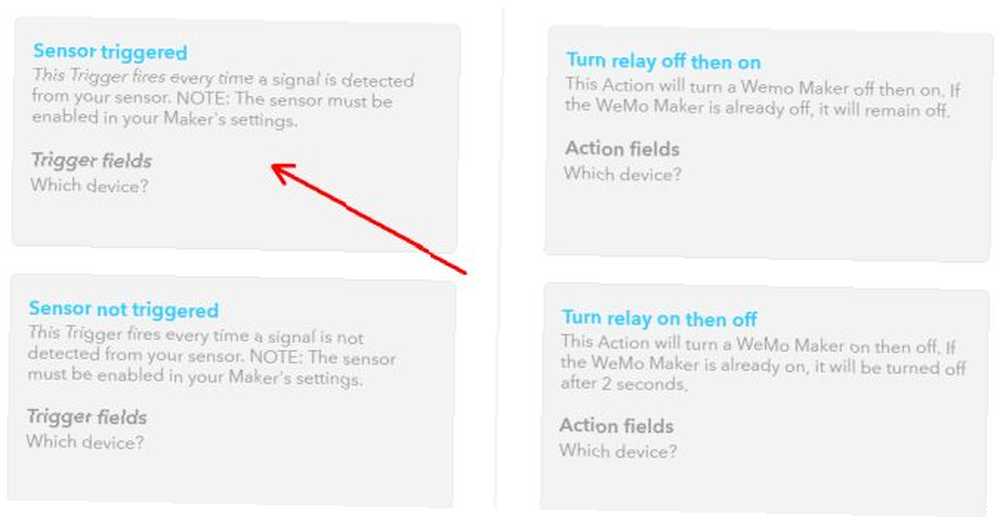
Pour le côté Action de la recette, configurez le “Allumer” action pour votre commutateur WeMo.
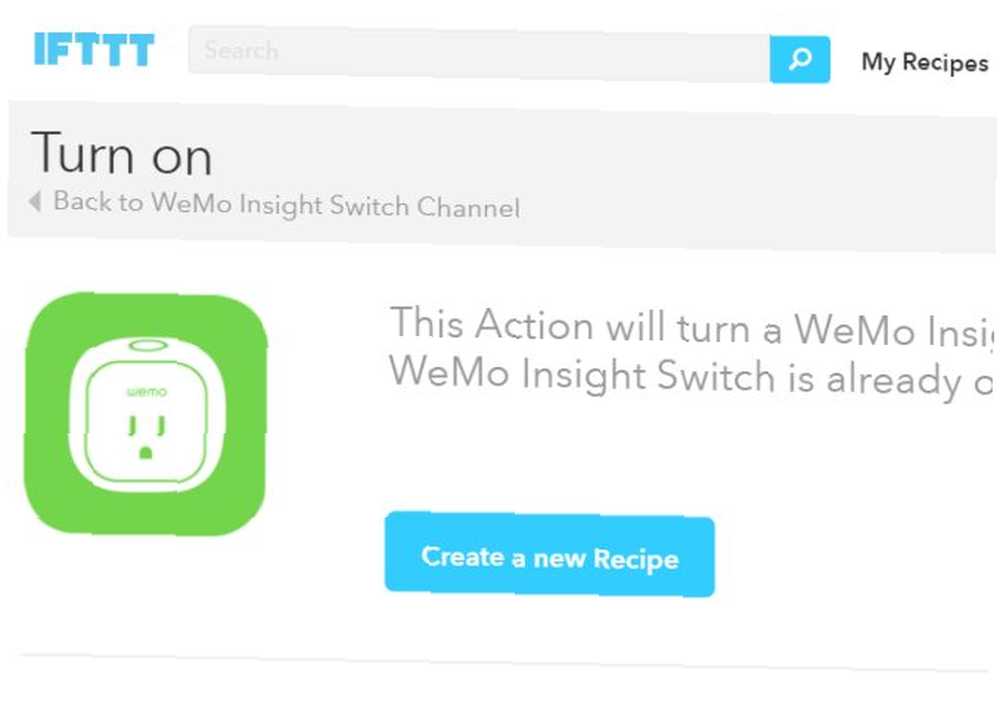
Maintenant, avec votre climatiseur branché sur le commutateur WeMo, votre Nest contrôlera automatiquement votre climatiseur en fonction de la température de votre maison. Pas besoin d'acheter un climatiseur intelligent coûteux, et pas besoin de faire passer le câblage dans toute votre maison. Tout est sans fil!
Cette approche peut être utilisée pour n’importe quel appareil, comme un ventilateur ou un déshumidificateur..
3. Utiliser intelligemment Auto-Away
La fonction d’extinction automatique est l’une des caractéristiques les plus utiles d’un thermostat Nest. C'est aussi le moins compris. C'est parce qu'il utilise un peu d'intelligence artificielle difficile à expliquer en termes simples.
Grâce à Auto-Away, il n’ya plus de temps pour oublier de baisser le thermostat avant de partir le matin.
 Images commerciales de singe via Shutterstock.com
Images commerciales de singe via Shutterstock.com
Nest dispose d'une technologie de détection de mouvement intégrée et d'un algorithme avancé qui permet d'apprendre lorsque vous êtes absent. Il apprend même à quelle température vous aimez garder votre maison à différentes heures de la journée lorsque vous êtes chez vous..
Si vous vivez seul ou si tous les membres du ménage ont tendance à suivre le même schéma chaque jour, cette fonction Nest vous fera économiser des centaines voire des milliers de dollars chaque année en frais de chauffage..
Toutefois, si votre modèle est très imprévisible ou si vous quittez rarement votre domicile, Nest propose une fonction supplémentaire appelée Assistance d'absence automatique. Ceci utilise la position GPS de votre téléphone pour aider Nest à déterminer si vous êtes ou non à la maison..
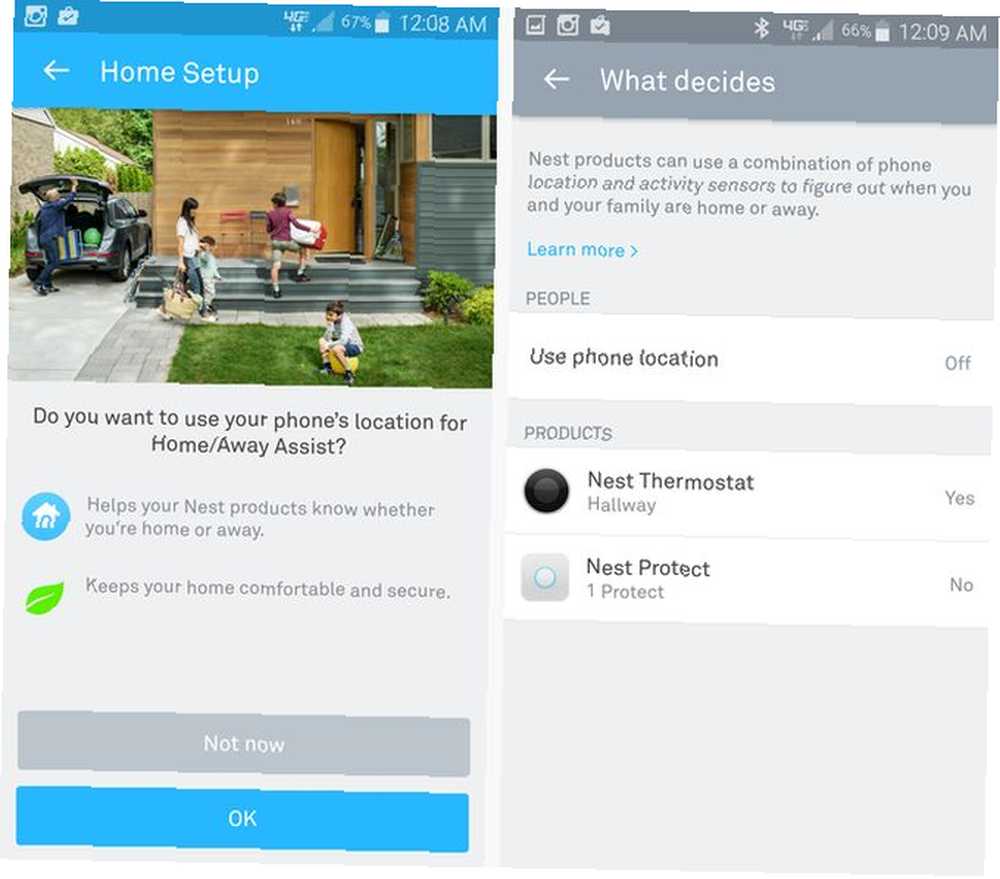
De plus, vous n'avez pas à vous soucier de cela uniquement en tenant compte de votre téléphone. Vous pouvez ajouter plusieurs téléphones dans le système pour que Nest sache toujours si quelqu'un est à la maison..
Un bonus supplémentaire: si l'un de vos appareils (le thermostat Nest ou le Nest Protect) occupe une position plus centrale dans la maison, vous pouvez le configurer comme appareil principal pour détecter le retour à la maison. Cela devrait rendre le statut de maison / absence intelligent beaucoup plus précis.
Alors, qu'est-ce que Auto-Away peut faire pour vous, c'est génial? En plus de baisser le chauffage et d’économiser de l’argent, il existe aussi un “Une façon” déclencheur disponible dans IFTTT qui est utile pour toutes sortes de choses.
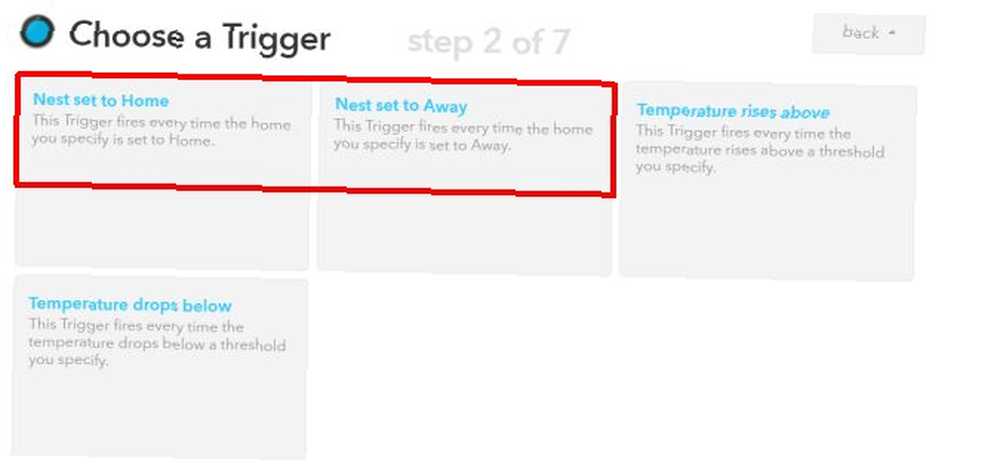
Ce que l’auto-déplacement vous permet de faire
Une fois votre nid “des sens” que vous n'êtes plus chez vous, vous pouvez demander à IFTTT de:
- Éteignez toutes les lumières de la maison que vous avez laissées allumées (interrupteurs ou lampes intelligentes) Eclairez votre maison intelligemment avec Philips Hue Eclairez votre maison intelligemment avec Philips Hue Si vous pouvez vous permettre les dépenses initiales, vous ne trouverez pas de meilleure système d’éclairage intelligent soutenu et plus convivial sur le marché (obligatoire).
- Envoyer à tous les membres de la famille que personne n'est actuellement à la maison.
- Assurez-vous que toutes les portes extérieures de la maison sont correctement verrouillées (nécessite des serrures intelligentes).
- Activez votre système de sécurité domestique si vous avez oublié (sécurité intelligente ou prise intelligente requise)
- Allumez vos caméras à détection de mouvement Construisez un système de sécurité Motion Capture en utilisant un Raspberry Pi Construisez un système de sécurité Motion Capture en utilisant un Raspberry Pi Parmi les nombreux projets que vous pouvez construire avec le Raspberry Pi, l'un des plus intéressants et utiles en permanence est le mouvement capture système de sécurité. pour plus de sécurité.
Lorsque votre nid détecte que quelqu'un est arrivé à la maison et revient au statut de maison, vous pouvez déclencher IFTTT pour:
- Allumer les lumières de l'entrée (commutateur intelligent requis).
- Envoyez à tous les membres de la famille un message indiquant que quelqu'un vient d'arriver.
- Désactivez votre système de sécurité domestique.
- Envoyez un journal de l'arrivée de quelqu'un chez vous à Google Drive..
Les utilisations du statut maison / voyage de votre Nest sont limitées à votre imagination, vraiment.
De quelles manières créatives avez-vous utilisé les différentes fonctions de votre thermostat Nest? Connaissez-vous d'autres fonctionnalités ou astuces que beaucoup de gens ne connaissent pas? Partagez-les avec nous dans la section commentaires ci-dessous!











